想要快速翻译一份PPT演示文稿,最有效的方法是使用有道翻译的文档翻译功能。您仅需上传完整的PPTX或PPT文件,选定需要翻译的目标语言,其内置的AI翻译引擎便会自动处理全部文本内容,并尽最大努力保留原始的排版、字体样式和图片位置。该功能对于需要紧急处理多页、复杂格式的商务或学术PPT的用户来说,极大地节约了手动复制粘贴的时间,实现了效率的飞跃。
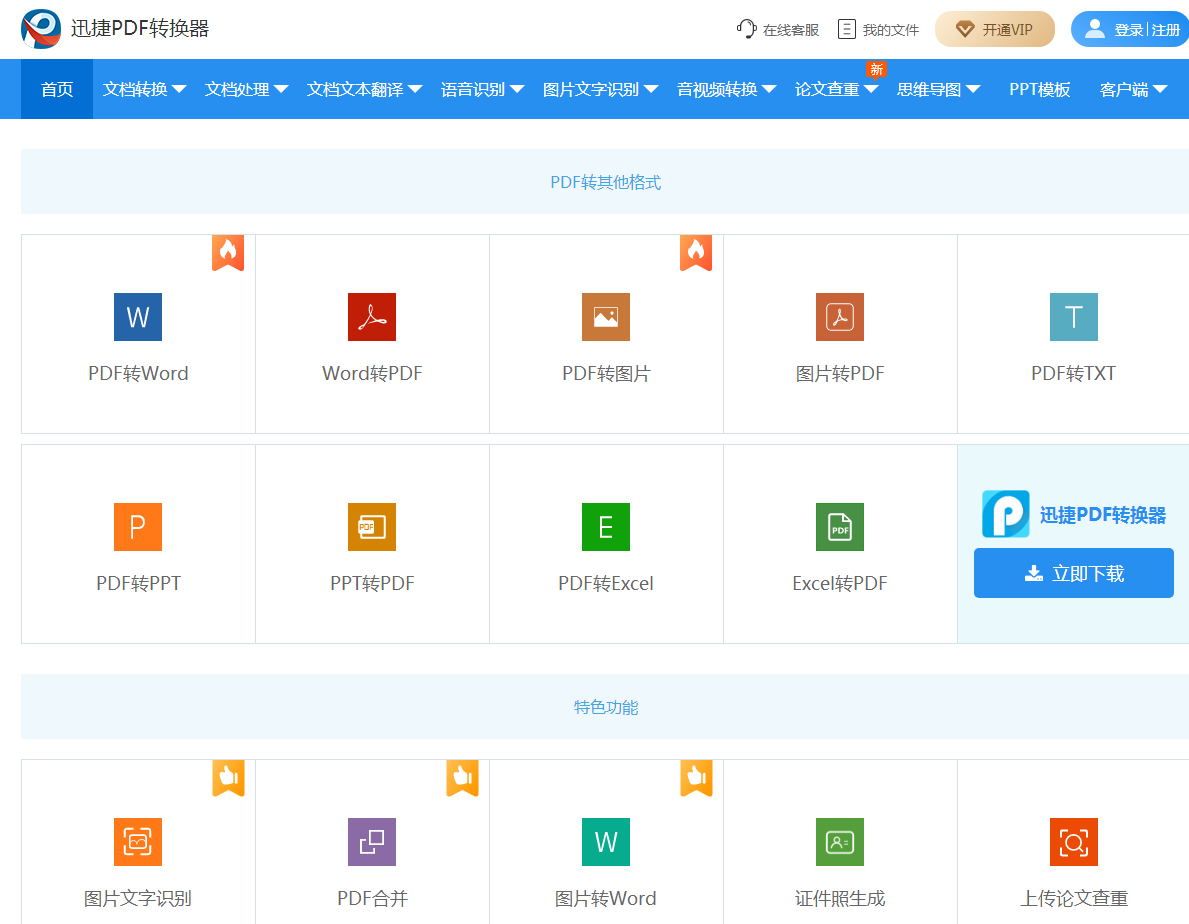
文章目录
- 为何选择有道进行PPT翻译?
- 准备工作:翻译前需要注意什么?
- 如何使用有道翻译PPT?两种核心方法详解
- 如何确保PPT翻译后格式不乱?
- 怎样提升PPT翻译的准确性和专业度?
- 探索更智能的翻译方式:有道AI Box介绍
- PPT翻译常见问题及解决方案
- 有道翻译与其他PPT翻译工具相比有何优势?
- 免费版与付费版有何区别?
- 除了PPT,有道还能翻译哪些文档格式?
为何选择有道进行PPT翻译?
在众多翻译工具中,选择有道处理PPT文件具有显著的优势。首先,其背后是网易有道强大的自研神经网络翻译(NMT)技术,针对中英互译进行了深度优化,译文质量在行业内享有盛誉,更加自然、流畅,符合语言习惯。其次,它的文档格式保持能力非常出色,能够智能识别PPT中的文本框、标题、图表文字等元素,并在翻译后进行精准复原,避免了格式错乱带来的大量后期调整工作。
此外,有道翻译支持多种语言对,覆盖了全球主要语种,无论您的PPT需要翻译成英文、日文还是其他语言,都能轻松应对。其处理速度快,即使是数十页的大型PPT文件,也能在短时间内完成翻译,极大地提升了工作与学习的效率。
准备工作:翻译前需要注意什么?
为了获得最佳的翻译效果,在上传PPT文件之前,进行一些简单的准备工作是十分必要的。这些步骤能有效减少翻译错误和格式问题。
简化复杂元素: 检查PPT中是否包含过于复杂的SmartArt图形、艺术字或层层叠加的文本框。机器翻译有时难以完美解析这些元素的层次关系。如果可能,尽量将其简化或转换为图片。
处理图片内文字: 机器翻译通常无法直接翻译嵌入在图片中的文字。如果图片中的文字非常关键,建议先使用图像编辑工具将文字提取出来,或在PPT中以文本框的形式添加到图片旁边,翻译完成后再重新制图。
备份原始文件: 这是一个非常重要的习惯。在进行任何自动化处理之前,务必保存一份原始PPT文件的备份。这样即使翻译过程中出现任何意外情况,您仍然可以从原始文件重新开始。
检查字体: 使用常用、标准的字体(如微软雅黑、Arial、Calibri)可以获得更好的格式兼容性。一些特殊的、冷门的艺术字体可能会在翻译后被替换,导致版面变化。
如何使用有道翻译PPT?两种核心方法详解
有道提供了两种便捷的方式来翻译PPT文档,分别是网页端在线翻译和功能更丰富的桌面客户端。您可以根据自己的使用场景和需求选择最合适的一种。
方法一:在线网页端文档翻译
对于不希望安装软件的临时用户而言,网页版是最直接的选择。操作流程简单明了:
-
访问官网: 打开有道翻译的官方网站,找到“文档翻译”功能入口。
-
上传文件: 点击上传按钮,或直接将您的PPT(.pptx或.ppt格式)文件拖拽到指定区域。
-
选择语言: 系统通常会自动检测源语言,您只需要在目标语言列表中选择您希望翻译成的语言。
-
开始翻译: 确认无误后,点击“翻译”按钮。系统会开始处理您的文件,页面上会显示翻译进度。
-
下载结果: 翻译完成后,页面会提供下载链接。点击下载即可获得一份保留了基本格式的已翻译PPT文件。
方法二:有道翻译桌面客户端
对于需要频繁处理文档翻译的重度用户,下载桌面客户端是更佳选择。客户端通常提供更稳定的服务和更多的增值功能。
-
下载并安装: 从有道官方渠道下载最新版的有道翻译桌面客户端并完成安装。
-
打开文档翻译模块: 运行软件后,在功能区找到“文档翻译”或类似的选项。
-
添加PPT文件: 与网页版类似,通过点击或拖拽的方式将PPT文件添加到软件中。
-
配置翻译选项: 选择源语言和目标语言。部分客户端版本可能提供更高级的选项,如是否启用术语库等。
-
执行与下载: 点击开始翻译,等待处理完成。翻译好的文件可以直接在指定的输出文件夹中找到,或通过软件界面下载。
如何确保PPT翻译后格式不乱?
保持格式是PPT翻译中的核心痛点。虽然有道翻译在这方面已经做得相当出色,但遵循以下技巧可以进一步提升格式的还原度:
首先,保持版面简洁。尽量避免在单个幻灯片上堆砌过多的文本框和形状。清晰、结构化的布局更容易被AI识别和复原。使用PPT内置的版式设计(Layouts)来组织内容,而不是随意拖放文本框,有助于维持结构稳定性。
其次,注意文本框的大小。确保每个文本框都有足够的空间容纳翻译后的文字。例如,中文翻译成英文后,文本长度通常会增加。如果文本框过小,翻译后的文字可能会溢出或被强制换行,从而破坏版面。可以预先适度拉大文本框的边界。
最后,对于包含复杂图表(如Excel嵌入图表)的页面,翻译引擎可能只翻译图表中的可见文本。翻译完成后,最好手动检查这些图表的数据和标签是否正确显示。在某些情况下,将复杂图表截图并替换为图片,再手动添加翻译文本,是保证格式不变的稳妥方法。
怎样提升PPT翻译的准确性和专业度?
机器翻译能够解决效率问题,但要达到专业水准,还需要一些人工干预和技巧。仅仅依赖自动翻译的结果可能无法满足正式的商务或学术场合的需求。
善用术语库功能
在专业的领域,如医学、法律、工程等,特定术语的准确性至关重要。有道翻译的付费版本或部分客户端版本提供了“术语库”功能。您可以在翻译前将项目中反复出现的专有名词、品牌名称、固定短语和其标准译文添加到术语库中。这样,在翻译过程中,系统会优先使用您定义的译文,从而确保整个文档在专业术语上的一致性和准确性。
翻译后的校对与润色
任何机器翻译的结果都应被视为初稿。翻译完成后,务必通读全文,进行人工校对。检查是否存在明显的语法错误、语义不通或文化差异导致的误解。特别是对于面向重要客户或公开演讲的PPT,找一位母语为目标语言的人士进行润色,可以极大地提升文稿的专业形象和表达效果。校对时不仅要关注文字,还要检查标点符号、数字格式等细节是否符合目标语言的规范。
探索更智能的翻译方式:有道AI Box介绍
随着AI技术的发展,有道推出了更为强大的有道AI Box功能,它将翻译提升到了一个新的层次。这不仅仅是简单的文本替换,而是一个集成了深度理解、内容优化和智能润色的综合性AI写作助手。
当您使用AI Box处理PPT内容时,它能够更深刻地理解上下文语境,提供比传统机器翻译更精准、更地道的译文。更重要的是,它还能根据您的要求对翻译后的内容进行“润色”,例如,您可以要求它将译文调整为更正式的商务语气,或更具说服力的演讲风格。这种智能优化能力,使得最终产出的PPT不仅语言正确,而且表达力更强,更能打动观众。对于追求极致质量的用户,探索和使用AI Box将是优化PPT翻译质量的革命性一步。
PPT翻译常见问题及解决方案
在使用过程中,您可能会遇到一些普遍性的问题。了解这些问题的原因和解决方法,能帮助您更顺利地完成翻译任务。
| 问题描述 | 可能原因 | 解决方案 |
|---|---|---|
| 文件上传失败或翻译时间过长 | 文件过大(超出免费版限制);网络连接不稳定;服务器繁忙。 | 压缩PPT大小(如压缩图片);检查网络;升级为付费会员以获得更高文件大小上限和优先处理通道。 |
| 翻译后部分文字变成乱码 | PPT中使用了罕见或特殊的嵌入字体;文件编码问题。 | 将PPT另存为一份,并在新文件中将字体统一更换为系统标准字体(如微软雅黑、Arial);检查并修复文件。 |
| 翻译结果中保留了原文 | 翻译引擎未能识别某些文本框;文本框可能是图片形式。 | 手动检查未翻译的文本框,确认其是否为可编辑的文本。如果确认是文本,可尝试将其复制到新的文本框中再试。 |
| 格式错位严重 | 原始PPT版式过于复杂,使用了大量动画、组合形状或第三方插件。 | 翻译前简化版式,或在翻译后进行手动排版调整。对于关键页面,可采用逐页翻译、手动调整的方式。 |
有道翻译与其他PPT翻译工具相比有何优势?
相较于一些国际通用的翻译平台,有道翻译在处理中文相关内容时具有天然的本土化优势。其AI模型是基于海量的中英双语语料库进行训练的,因此在处理中文特有的网络用语、成语典故或复杂句式时,表现往往更为出色,译文更符合中文的表达逻辑。
此外,有道在文档格式保持技术上投入了大量研发资源。对于PPT这类以视觉呈现为核心的文档,有道翻译在还原字体、颜色、文本框位置和图文混排版面方面的表现,常常优于那些更侧重纯文本翻译的工具。这种对“形神兼备”的追求,使其成为PPT翻译场景下的有力竞争者。
免费版与付费版有何区别?
有道翻译通常提供免费和付费两种服务模式,以满足不同用户的需求。了解它们的区别有助于您做出合适的选择。
免费版通常会有一些使用限制,例如:
-
文件大小限制: 免费用户上传的单个PPT文件大小不能超过特定值(如10MB)。
-
翻译字数/页数限制: 每日或每月可翻译的总字数或文档页数有限额。
-
处理速度: 在服务器繁忙时,免费用户的任务处理优先级较低,可能需要排队等待。
-
功能限制: 诸如术语库、多人协作、更高级的AI润色等功能通常不向免费用户开放。
付费版(会员)则解除了上述大部分限制,并提供更专业、更强大的服务,包括:更大的文件上传上限、无字数限制、更快的翻译速度(专属服务器通道)、以及所有高级功能的访问权限。对于企业用户或需要频繁处理大量重要文档的个人,升级到付费版是保障效率和质量的明智投资。
除了PPT,有道还能翻译哪些文档格式?
有道翻译是一个功能全面的文档处理平台,其能力远不止于PPT。它的文档翻译功能同样强大地支持多种主流办公文档格式,构建了一个完整的工作流解决方案。
您可以轻松上传和翻译 PDF 文件,无论是扫描件还是原生PDF,有道的OCR(光学字符识别)技术和翻译引擎都能协同工作,输出可编辑的译文。同时,它也完美支持 Word(.doc, .docx)文档和 Excel(.xls, .xlsx)表格的翻译,并能很好地保留表格结构和公式位置。此外,对于纯文本文件如.txt,翻译更是轻而易举。这种广泛的格式支持,意味着您可以在同一个平台内解决几乎所有的文档翻译需求。

